Наши смартфоны хранят огромное количество данных - фотографии, видео, музыку, приложения. Все это быстро заполняет память айфона. Что делать, если места совсем не осталось? В этой статье я поделюсь самыми эффективными способами освободить память за 5 минут.
Проверка использования памяти
Прежде чем приступать к очистке памяти айфона, нужно выяснить, что именно ее занимает. Для этого открываем раздел "Настройки" - "Основные" - "Хранилище iPhone". Система проанализирует, сколько гигабайт отведено под разные типы данных.
Обычно больше всего места занимают:
- Фото и видео
- Приложения
- Системные данные
Важно следить, чтобы свободного места на айфоне оставалось не менее 10-15% от всего объема памяти. Это нужно для обновлений системы и загрузки новых данных.
Удаление и сгрузка приложений
Самый простой способ освободить память на айфоне - избавиться от ненужных приложений. Их полный список можно посмотреть в разделе "Хранилище iPhone". Рядом с названием указан объем, который занимает каждая программа.
Есть два варианта:
- Полное удаление приложения вместе со всеми данными.
- Сгрузка приложения с сохранением данных в памяти айфона. При необходимости его можно будет загрузить снова из App Store.
Также можно удалить ненужные приложения прямо с рабочего стола айфона. Для этого нужно зажать иконку и в появившемся меню выбрать "Удалить".
Однако стоит помнить, что некоторые полезные приложения могли исчезнуть из App Store. Их удаление приведет к потере навсегда.
Очистка кэша приложений
В отличие от Android, в iOS нельзя очистить кэш приложений глобально через настройки системы. Придется заглядывать в каждую программу по отдельности.
К примеру, в популярных мессенджерах можно найти такие опции:
- iMessage - раздел "Сообщения" в настройках хранилища
- Telegram - "Использование памяти" в разделе "Данные и память"
- WhatsApp - "Управление хранилищем" в разделе "Данные и хранилище"
Рекомендую регулярно заходить в эти и другие часто используемые приложения, чтобы очищать накопившийся кэш.
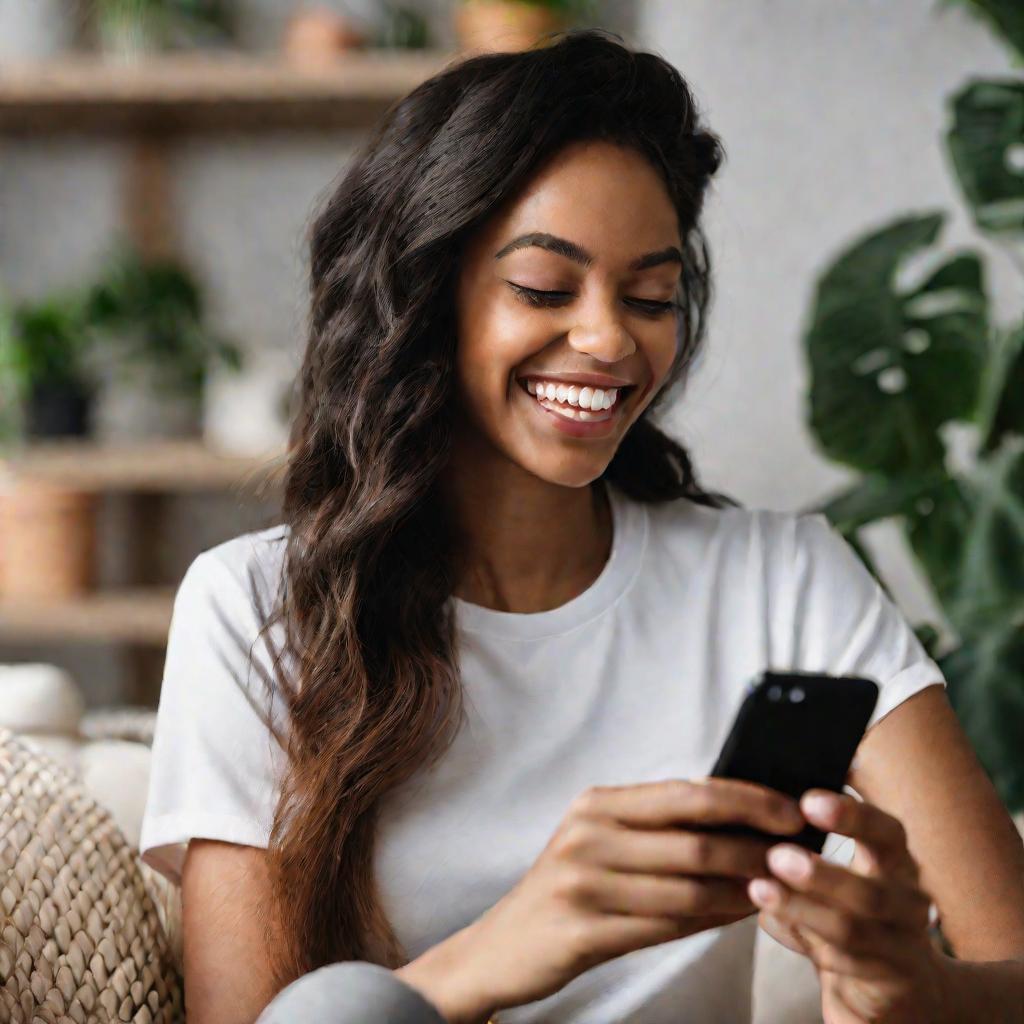
Перенос фотографий в облако
Если ваш айфон заполнен в основном фото и видео, имеет смысл перенести медиатеку на облачные сервисы. Это может быть iCloud, Яндекс.Диск, Google Фото и другие.
По умолчанию на айфоне используется iCloud. Чтобы включить автозагрузку туда, нужно:
- Зайти в настройки Apple ID
- Выбрать раздел iCloud
- Найти пункт "Фото" и включить "Синхронизация с этим iPhone"
Облачные сервисы Яндекса и Google тоже умеют автоматически копировать фото с айфона в облако. Главное - не забывать следить за свободным местом, иначе загрузка быстро остановится.
Перенос медиатеки на облако - быстрый способ освободить память айфона и создать резервную копию.
Очистка системных данных
Под этим термином скрывается кэш, временные файлы и другой "мусор", который накапливается при работе iOS. К сожалению, полностью удалить системные данные не получится.
Но есть пара способов освободить часть этого места:
- Сброс настроек и восстановление айфона не из резервной копии, а как нового устройства.
- Отключение в настройках сбора аналитики и отчетов об ошибках. Это сэкономит до 1 Гб.
Хоть эффект и небольшой, но в совокупности с другими способами очистки памяти айфона поможет высвободить дополнительное пространство.

Изменение настроек видео
Еще один резерв для освобождения памяти - понизить качество видеозаписи в настройках камеры айфона. Высокое разрешение 4К или 1080р создает объемные файлы.
Для экономии лучше выбрать 720р. Разница может быть в 2-3 раза! Например:
| 4К, 60 FPS | 400 Мб/мин |
| 1080p, 30 FPS | 135 Мб/мин |
| 720p, 30 FPS | 95 Мб/мин |
Таким образом, понижение качества позволяет значительно уменьшить размер видеофайлов и экономит память айфона.
Помимо этого, имеет смысл переключить фото в формат HEIF вместо JPEG. А после съемки регулярно переносить медиатеку на компьютер или облако.
Отключение автозагрузки приложений
Еще одна полезная настройка, которая поможет экономить память айфона - отключение автоматических загрузок.
По умолчанию iOS автоматически ставит на все Apple-устройства приложения, установленные на одном из них. Чтобы отключить:
- Заходим в "Настройки"
- Выбираем "App Store"
- Снимаем галочку напротив "Приложения"
Также можно отключить автообновление программ, если они редко используются. Это дополнительно сэкономит место при установке апдейтов.
Удаление музыки и видео
Еще одними накопителями данных на айфоне являются музыка и видео. Их тоже можно почистить, чтобы освободить память.
Во-первых, имеет смысл удалить ненужные медиафайлы прямо из приложения "Музыка". Также почистить можно загруженные треки и подкасты в сторонних сервисах вроде Яндекс Музыки.
Во-вторых, не забудьте про видео. Удалите фильмы и сериалы, скачанные из таких приложений, как Кинопоиск, ivi, Megogo, Okko и других.
Тщательная очистка разделов с музыкой и видео поможет освободить сотни мегабайт или даже гигабайты памяти айфона.
Использование специальных приложений
Если вручную разбираться со всеми настройками и кэшами вам надоело, можно воспользоваться специальными приложениями для очистки памяти айфона.
Популярные утилиты:
- PhoneClean
- PhoneExpander
- iFunBox
- iMazing
Их преимущество в том, что анализ занятого пространства и удаление ненужных файлов происходит полностью в автоматическом режиме. Пользователю остается лишь запустить приложение и нажать кнопку очистки.
Конечно, стоимость таких утилит бывает немаленькой. Зато они экономят ваше время.
Профилактика переполнения памяти
Чтобы впредь не сталкиваться с проблемой нехватки места, стоит настроить айфон так, чтобы избежать избыточного накопления данных.
Полезные советы:
- Не хранить оригиналы снимков, если есть облако
- Регулярно чистить кэш и историю браузера
- Отключить ненужные языки системы
- Обновлять только используемые приложения
- Периодически удалять и заново подключать почтовые аккаунты
Такие нехитрые меры помогут не допускать скопления ненужных файлов и поддерживать память айфона в порядке.
Альтернативные варианты хранения данных
Если же проблему не хватки места решить не удается, стоит задуматься об альтернативных вариантах.
Например, можно:
- Приобрести айфон с большим объемом памяти
- Использовать внешние накопители для хранения данных
- Перенести часть медиатеки на стационарный компьютер
Такие решения избавят от постоянной нехватки места на айфоне и позволят комфортно им пользоваться.
Резервное копирование данных
Прежде чем удалять файлы при очистке памяти айфона, очень важно создать их резервные копии. Это гарантирует, что ценные данные не будут потеряны безвозвратно.
Резервирование можно осуществить несколькими способами:
- Синхронизация с iCloud
- Ручное копирование на компьютер через iTunes
- Использование сторонних облачных сервисов
Обязательно проверьте перед очисткой, что важные файлы действительно сохранены. Это избавит от неприятных сюрпризов в будущем.
Выборочное удаление данных
Лучше всего удалять с айфона не все подряд, а тщательно отбирать ненужные файлы. Так меньше риск случайно избавиться от чего-то важного.
Полезные советы:
- Просматривайте фото и видео, отмечая ненужные
- Слушайте музыку, удаляя редко используемые треки
- Оценивайте последние запуски приложений перед их удалением
Тщательный анализ поможет оптимально почистить айфон, сохранив действительно нужные вещи.
Мониторинг использования памяти
Чтобы вовремя замечать накопление ненужных файлов, полезно периодически проверять состояние памяти айфона.
Рекомендуется:
- Раз в неделю смотреть статистику использования хранилища
- Отслеживать уведомления о переполнении памяти
- Не допускать заполнения более 85-90%
Регулярный мониторинг позволит своевременно обнаружить проблему и почистить айфон, не доводя ситуацию до критической.
Автоматизация очистки памяти
Чтобы не забывать регулярно освобождать место на айфоне, можно настроить автоматическую очистку памяти.
Для этого есть несколько вариантов:
- Встроенный помощник в iOS
- Сторонние приложения-планировщики
- Подключение к ПК с запуском скриптов
Автоматизация избавит от необходимости постоянно контролировать состояние памяти вручную.


























